|
9. Kofanger for: |
|
Opret et nyt lag.
Skriv: 09 kofanger for i feltet ud for Name
Klik på: Selections / Load from disk.
Åben: 09-kofanger_for.sel
Fyld med den lysegrå farve: #C0C0C0
Klik på: Effects / 3D effects / Outer bevel. Brug de samme indstillinger
som før.
Klik på: Selection / Select none.
Gem. |
|
10. Kofanger bag: |
|
Opret et nyt lag.
Skriv: 10 kofanger bag i feltet ud for Name
Klik på: Selections / Load from disk.
Åben: 10-kofanger_bag.sel
Fyld med den lysegrå farve: #C0C0C0
Klik på: Effects / 3D effects / Outer bevel. Brug de samme indstillinger
som før.
Klik på: Selection / Select none.
Gem. |
|
11. Vindue i døren: |
|
Opret et nyt lag.
Skriv: 11 vindue dør i feltet ud for Name
Klik på: Selections / Load from disk.
Åben: 11-vindue_doer.sel
Højreklik og fyld med Metallic gradient.
Klik på: Selection / Select none.
Gem. |
|
12. Dør: |
|
Opret et nyt lag.
Skriv: 12 dør i feltet ud for Name
Klik på: Selections / Load from disk.
Åben: 12-doer.sel
Fyld med den røde farve: #FF4040
Klik på: Effects / 3D effects / Outer bevel. Brug de samme
indstillinger som før.
Klik på: Selection / Select none.
Gem. |
|
13. Forlygte: |
|
Skriv: 13 forlygte i feltet ud for Name
Klik på: Selections / Load from disk.
Åben: 13-forlygte.sel
Fyld med den røde farve: #FF4040
Klik på: Effects / 3D effects / Outer bevel. Næsten den samme
indstilling
som før, men Angle skal ændres til 60. |
|
Hvis man vil have en gennemsigtig
baggrund på billedet:
Lagene skal først samles til et lag: Layers / Merge / Merge visible.
Se hvordan der kan gemmes som gif med gennemsigtig baggrund i Paint
Shop Pro:
Giffer med gennemsigtig
eller farvet baggrund i Paint Shop Pro
Eller man kan gemme billedet som gif i Animation Shop:
Hvis man vil have gennemsigtig baggrund på billedet, skal man, efter
man har
samlet alle lagene til et lag (Layers / Merge / Merge visible) gemme
billledet
en sidste gang som PaintShopPro image.
Åben billedet i Animation Shop og gem billedet som gif. |
|
Det færdige billede ser sådan ud:
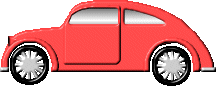 |